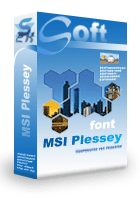MSI Plessey 條碼
關鍵字:
MSI Barcode, Modified Plessey
如果閣下需要生成MSI条形码,閣下已经找到了最佳解决方案。Barcodesoft MSI-Plessey软件正是您所需要的。
MSI也称为Modified Plessey。 'MSI Data Corporation'根据Plessey-Code设计了MSI。仓库使用MSI條碼很多。
MSI对数字进行编码。它需要一个开始字符,一个结束字符和一个校验位。开始字符映射到左括号,结束字符映射到右括号。校验位是一个模数为10的字符。
使用Barcodesoft MSI条形码软件生成MSI条形码是一种智能而简单的解决方案。
如果您下載Barcodesoft MSI条形码演示程序并在您的计算机上安装,您可以使用我们的编码器来计算校验和。
包中有14种MSI条形码字體,如下所示。每种字體按字體名称显示其宽高比。名称中带有“Hr”的字體在条形码下方带有人眼可读字符。
例如,MSIMHr表示“中等纵横比”,带有人眼可读字符。
MSIXXL表示“XXL纵横比,无人眼可读字符”。
Barcodesoft MSI条形码展示版本有一个“Demo”水印。
Barcodesoft MSI条形码字體有真实类型,PostScript,PCL,SVG,Open Type(eot)和Web Open字體格式(woff / woff2)。用户可以将MSI字體嵌入到Adobe PDF文件中。
以下是Barcodesoft MSI条形码字體列表
| 纵横比 | 带人眼可读文字 | 无人眼可读文字 |
|---|---|---|
| XXS | msiXXSHr | msiXXS |
| XS | msiXSHr | msiXS |
| S | msiSHr | msiS |
| M | msiMHr | msiM |
| L | msiLHr | msiL |
| XL | msiXLHr | msiXL |
| XXL | msiXXLHr | msiXXL |
这里是Barcodesoft msi 條碼字體的價格表
| 許可版本 | 單用戶版 | 五用戶版 | 十用戶版 | 現場許可證 | 公司版 | 開發者版 | 五開發者版 | 十開發者版 | 無限制開發者版 |
|---|---|---|---|---|---|---|---|---|---|
| 價格 | CAD159 | CAD299 | CAD399 | CAD599 | CAD799 | CAD999 | CAD1199 | CAD1399 | CAD1999 |
在水晶報表中列印msi
按照以下步骤,閣下可以轻松在水晶報表中列印msi。
1. 打开水晶報表。 右键单击“公式字段”,从上下文菜单中选择“新建...”。
在公式字段的名字框中输入"msi",然后点击OK按钮。
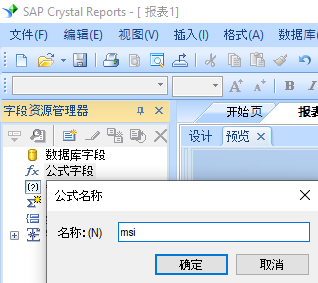
2. 从 函数 ==> 附加函数 ==> COM 和 .NET UFL(u212com.dll), 双击并且选择 "BCSLinearMSI" 函数。
将資料庫字段名作为参数输入 msi 公式中。点击保存按钮。如下所示。
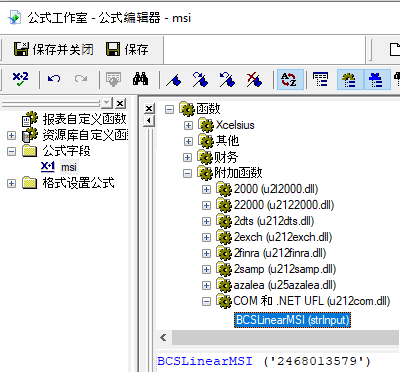
3. 在报表中加入一个文本对象。然后将多个公式字段依次拖到你的水晶報表中的文本对象内。閣下会看见一些十六进制的代码。不要担心!因为还没有使用字體。
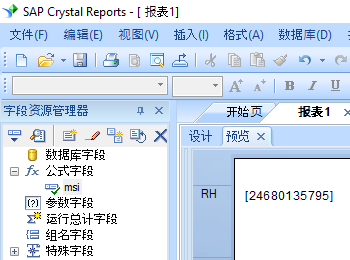
4. 右键点击文本对象,从上下文菜单中选择“设置字段格式”。然后选择“MSImHr”作为字體。
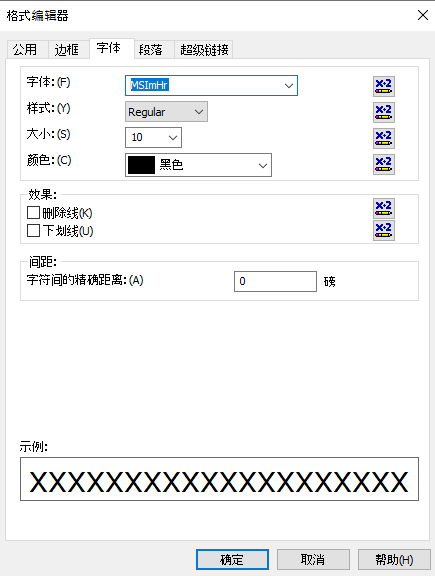
5. 点击OK按钮。你就会看见报表中出现MSI 條碼。

在 MS Access 資料庫中产生msi 條碼
安装了 Barcodesoft msi 條碼 软件之后, 可以轻松地在 Microsoft® Access® 中列印 msi 條碼。
1. 在電腦上安装展示版本Barcodesoft msi 條碼 软件。
2. 以系統管理員的身份打开 DOS 提示符。
输入以下命令来登记 crUFLbcs.dll。
CD C:\Program Files (x86)\Common Files\Barcodesoft\FontUtil
regsvr32 crUFLbcs.dll

3. 啟動 Microsoft® Access®.
如果閣下使用 Access 2000 或者 2003, 请点击菜单===> 工具 ==> 宏 ===> 安全性。 选择低安全级别。

如果閣下使用 Access 2007 / 2010 / 2013 / 2016 / 2019, 请点击 Microsoft Office 按钮。



然后点击选项 ==> 信任中心 ==> 宏命令设置, 选择 "允许所有宏"。如下所示。

4. 按 ALT + F11 打开 Microsoft® Visual Basic 編輯器。

5. Visual Basic 編輯器中, 选择菜单工具 ===> 參攷。 会谈处一个对话框。 点击浏览按钮, 然后从以下目录中选择 cruflbcs.dll
C:\Program File (x86)\CommonFiles\Barcodesoft\Fontutil。
选择对 crUFLBcs 4.0 添加參攷。然后点击 OK 按钮。

6. 按 Ctrl+M, 会弹出一个对话框, 从以下目录上选择 barcodesoft.bas
C:\Program File (x86)\CommonFiles\Barcodesoft\Fontutil 。然后点击 "打开"。
如果閣下没有 barcodesoft.bas, 请从这里下載 msi 條碼。

你也可以复制以下的VBA代码片断
Public Function MSI(strToEncode As String) As String
Dim obj As cruflBCS.CLinear
Set obj = New cruflBCS.CLinear
MSI = obj.MSI(strToEncode)
Set obj = Nothing
End Function
7. 关闭 Visual Basic 回到 Access 資料庫。在设计模式下创建一个文本框。然后在其控制源中输入以下宏命令:
=MSI([data.code])
请注意以上宏命令中 'data' 是資料庫中表的名字,'code'是字段的名字。
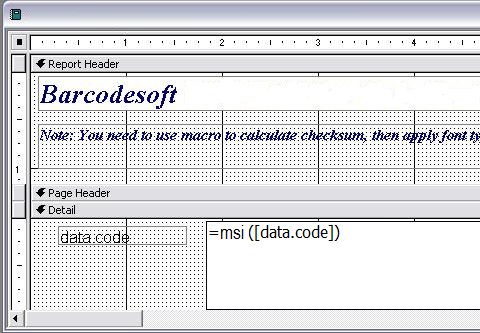
8. 右键点击文本框点。从上下文菜单中选择属性。将msimHr设置为字體。閣下的資料庫报告中就会出现msi 條碼。
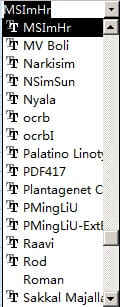
Microsoft和Office徽标是Microsoft Corporation在美国和/或其他国家/地区的商标或注册商标。
在MS Excel試算表中列印 msi 條碼
1. 首先下載并且安装msi展示版本。
2. 以系統管理員的身份打开 DOS 提示符。输入以下命令来登记 crUFLbcs.dll。
CD C:\Program Files (x86)\Common Files\Barcodesoft\FontUtil
regsvr32 crUFLbcs.dll

3. 啟動 Microsoft® Excel®。
如果閣下使用 Excel 2000 或者 2003, 请点击菜单===> 工具 ==> 宏 ===> 安全性。 选择低安全级别。

如果閣下使用 Excel 2007 / 2010 / 2013 / 2016 / 2019, 请点击 Microsoft Office 按钮。



然后点击选项 ==> 信任中心 ==> 宏命令设置, 选择 "允许所有宏"。如下所示。

4. 按 ALT + F11 打开 Microsoft® Visual Basic 編輯器。

5. Visual Basic 編輯器中, 选择菜单工具 ===> 參攷。 会谈处一个对话框。 点击浏览按钮, 然后从以下目录中选择 cruflbcs.dll
C:\Program File (x86)\CommonFiles\Barcodesoft\Fontutil。
选择对 crUFLBcs 4.0 添加參攷。然后点击 OK 按钮。

6. 按 Ctrl+M, 会弹出一个对话框, 从以下目录上选择 barcodesoft.bas
C:\Program File (x86)\CommonFiles\Barcodesoft\Fontutil 。然后点击 "打开"。
7. 关闭 Visual Basic 回到 Excel 試算表。在设计模式下创建一个文本框。然后在其控制源中输入以下宏命令: msi。当你有很多數據要处理的时候,你可以把这个宏命令复制到整行整列。所有的數據会被立刻编码成msi。
=msi(xx)
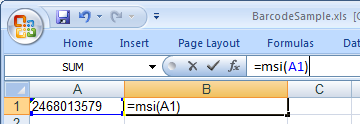
8. 右键点击单元格B1。从上下文菜单中选择属性。然后将msimHr设置为字體。如下所示。
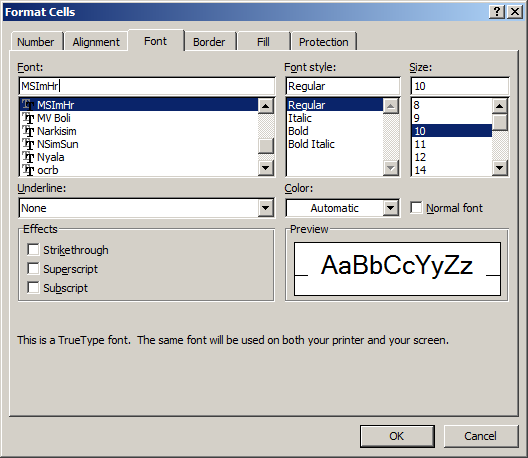
9. 点击OK按钮。閣下的試算表中就会出现msi 條碼。